¿Tu Mac va muy lento? 5 maneras para optimizarlo para que funcione más rápido

- Aunque habitualmente Mac no tiene problemas de rendimiento, si el equipo que tienes en casa tiene ya unos años, es posible que notes que el ordenador se ha vuelto lento.
- Existen varias maneras de optimizar tu Mac que además son muy fáciles de llevar a cabo y no te supondrán ningún gasto económico.
- Puedes, por ejemplo, actualizar el software, deshabilitar elementos de inicio de sesión o desinstalar aplicaciones que no utilizas.
- Descubre más historias en Business Insider España.
Aunque habitualmente Mac no tiene problemas de rendimiento, si el equipo que tienes en casa tiene ya unos años, es posible que notes que el ordenador se ha vuelto lento.
Por suerte, existen varias maneras de optimizar tu MacBook, procesos que además de ser muy fáciles de llevar a cabo, no te supondrán ningún gasto económico.
Puedes, por ejemplo, actualizar el software, deshabilitar elementos de inicio de sesión o desinstalar aplicaciones que no utilizas.
Estas son las 5 maneras para optimizar tu MacBook
Deshabilita los elementos de inicio de sesión
Uno de los procesos más simples para optimizar tu MacBook y que ayudará a tu ordenador a ser más rápido es deshabilitar algunos programas que se inican al encender el equipo. Para hacerlo, sigue estos sencillos pasos:
- Haz clic en el icono de Apple en la esquina superior izquierda y pulsa en Preferencias del sistema.
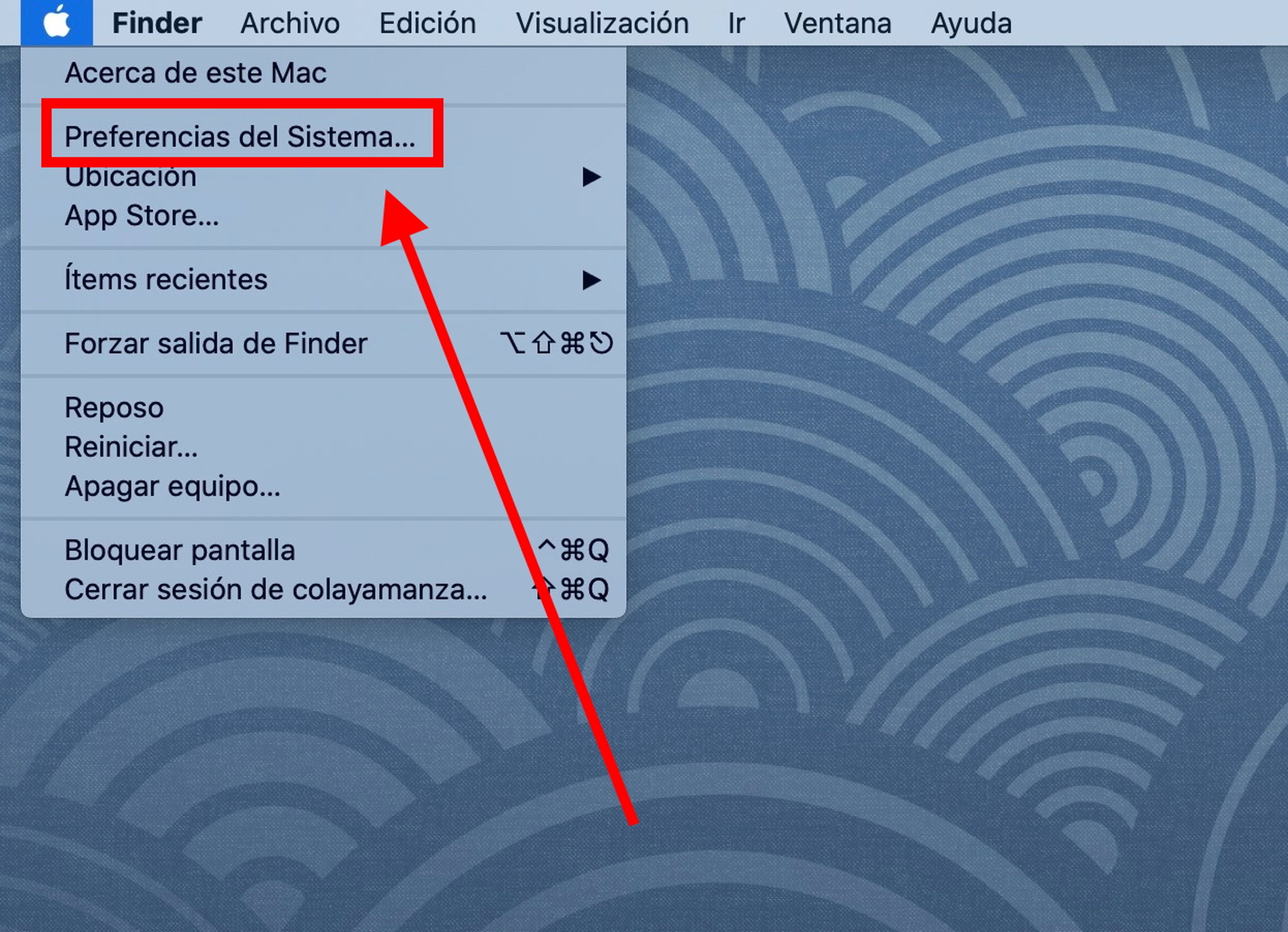
- A continuación, pulsa en Usuarios y grupos.
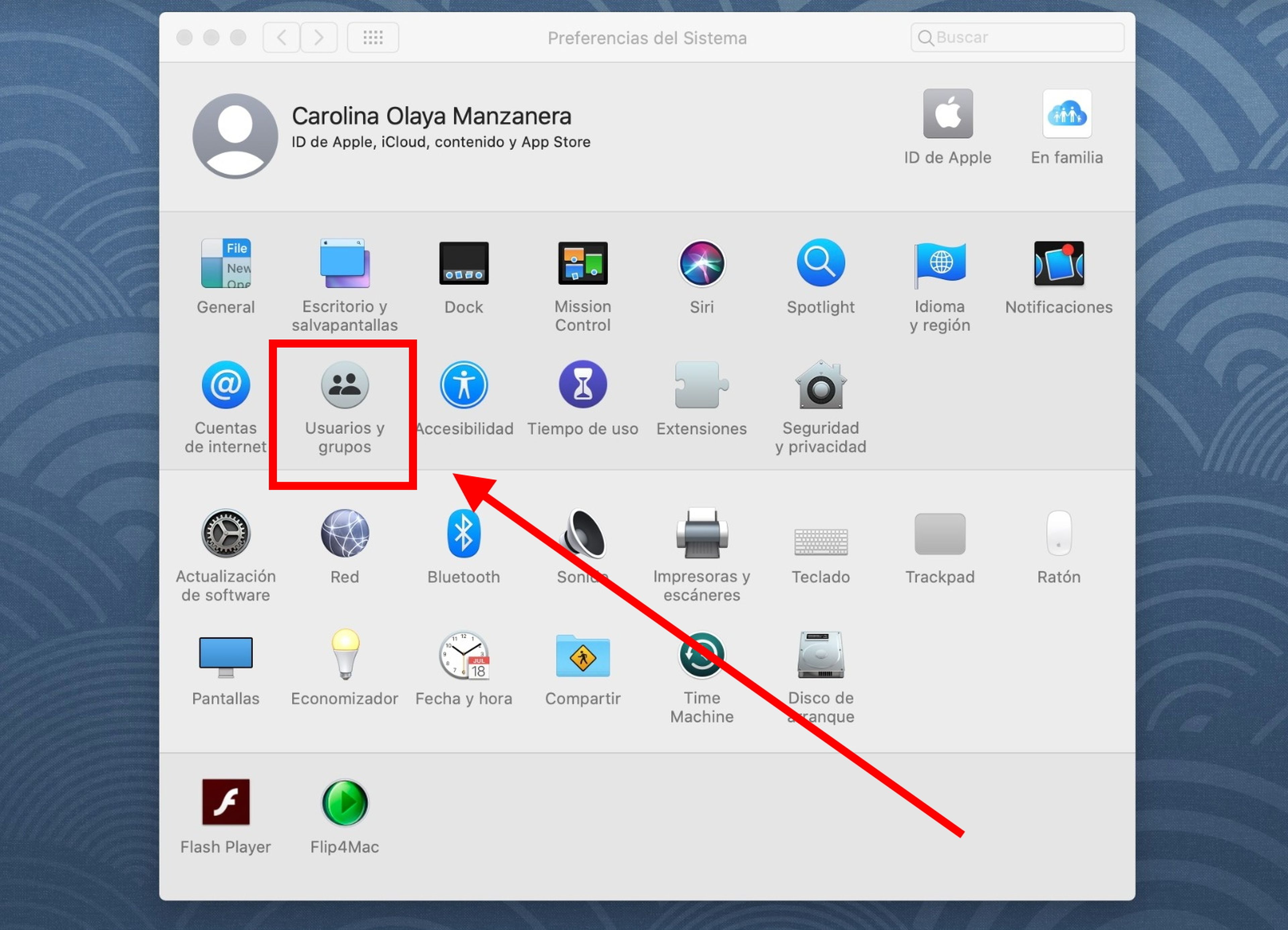
- Ahora pincha en Ítems de inicio.
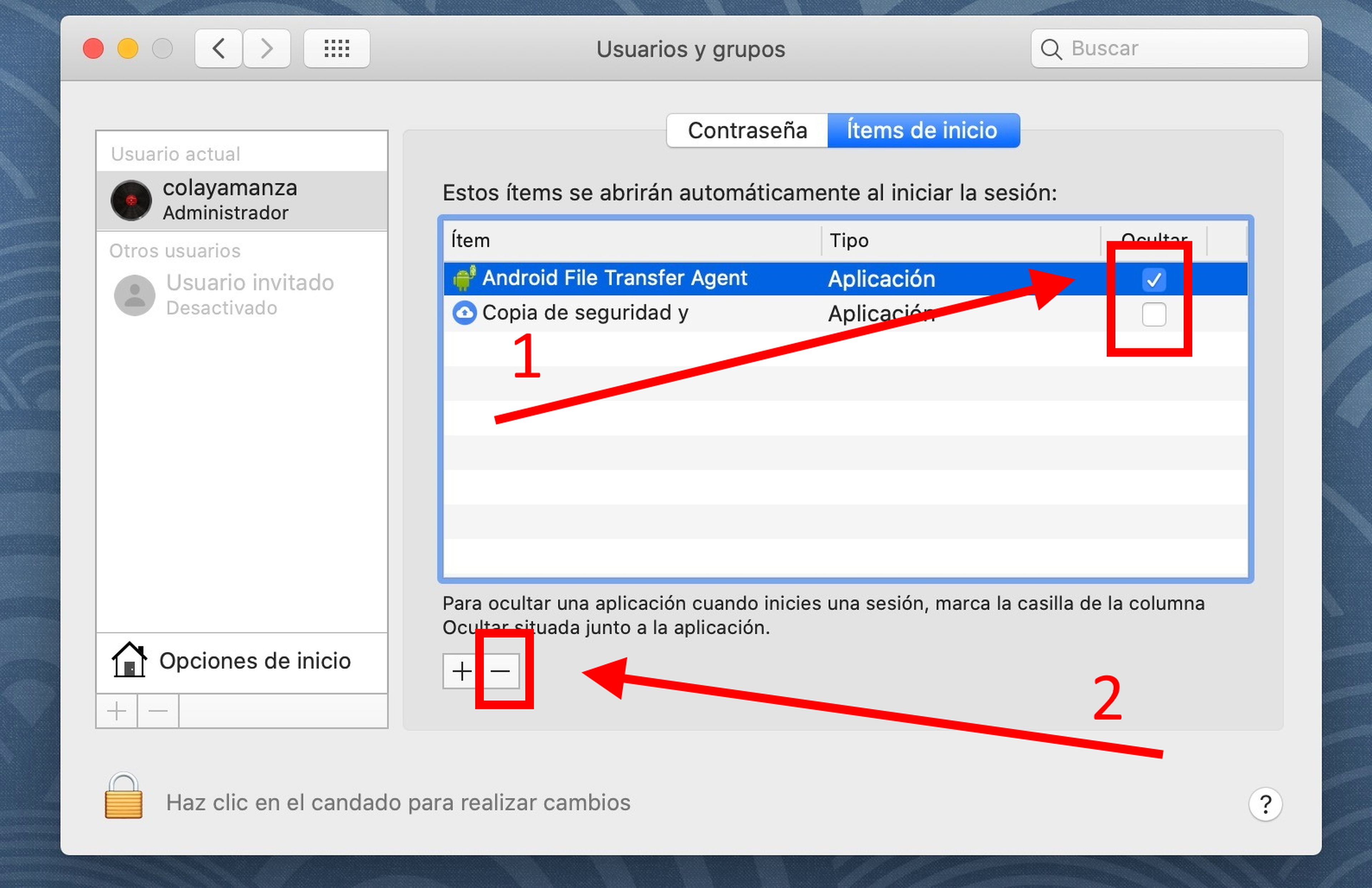
- Aquí simplemente elige las aplicaciones que quieres que no se inicien cuando enciendas el ordenador y pulsa el símbolo Menos.
Desinstala lo que no uses
Si tienes la unidad casi llena, puede ser otro problema que afecte al rendimiento general del sistema, así que desinstalar aplicaciones que no utilices puede ser una manera fantástica de optimizar tu MacBook.
- En primer lugar pulsa en el icono de Apple ubicado en la esquina superior izquierda y dale a Acerca de este Mac.
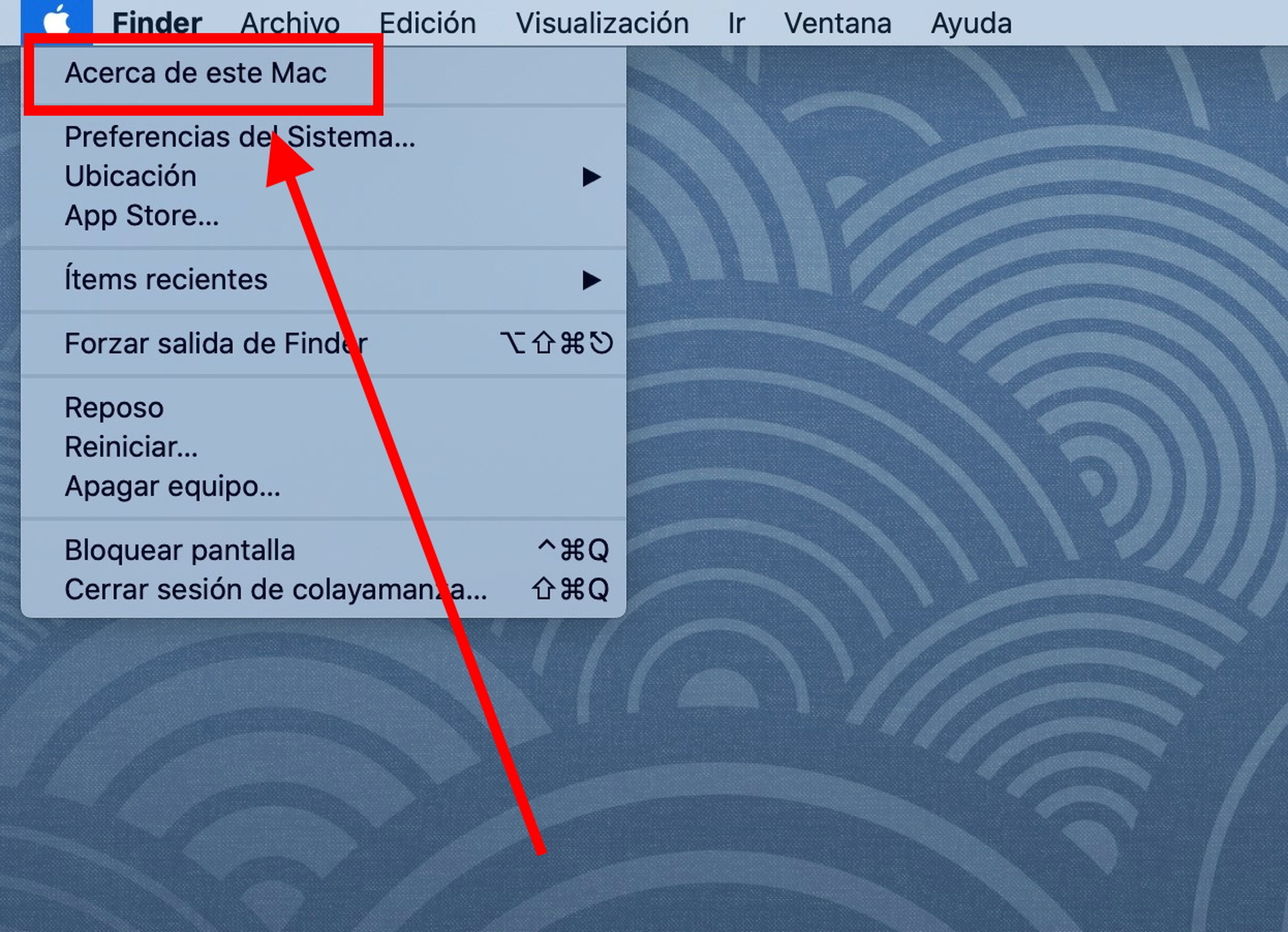
- A continuación, pulsa sobre Almacenamiento y haz clic en Gestionar.
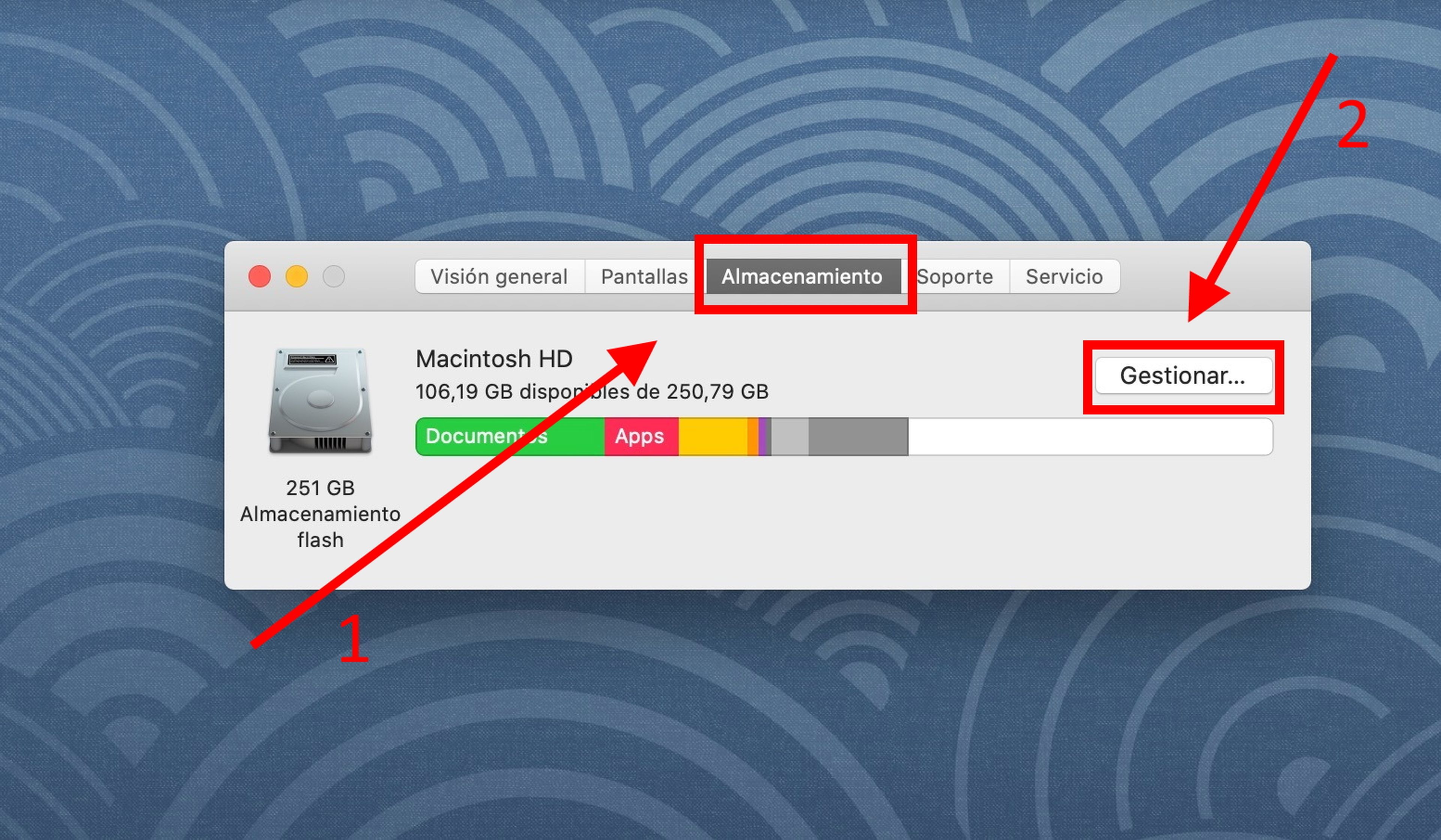
- Aquí dale a Aplicaciones, selecciona las que quieres borrar y pulsa en Eliminar.
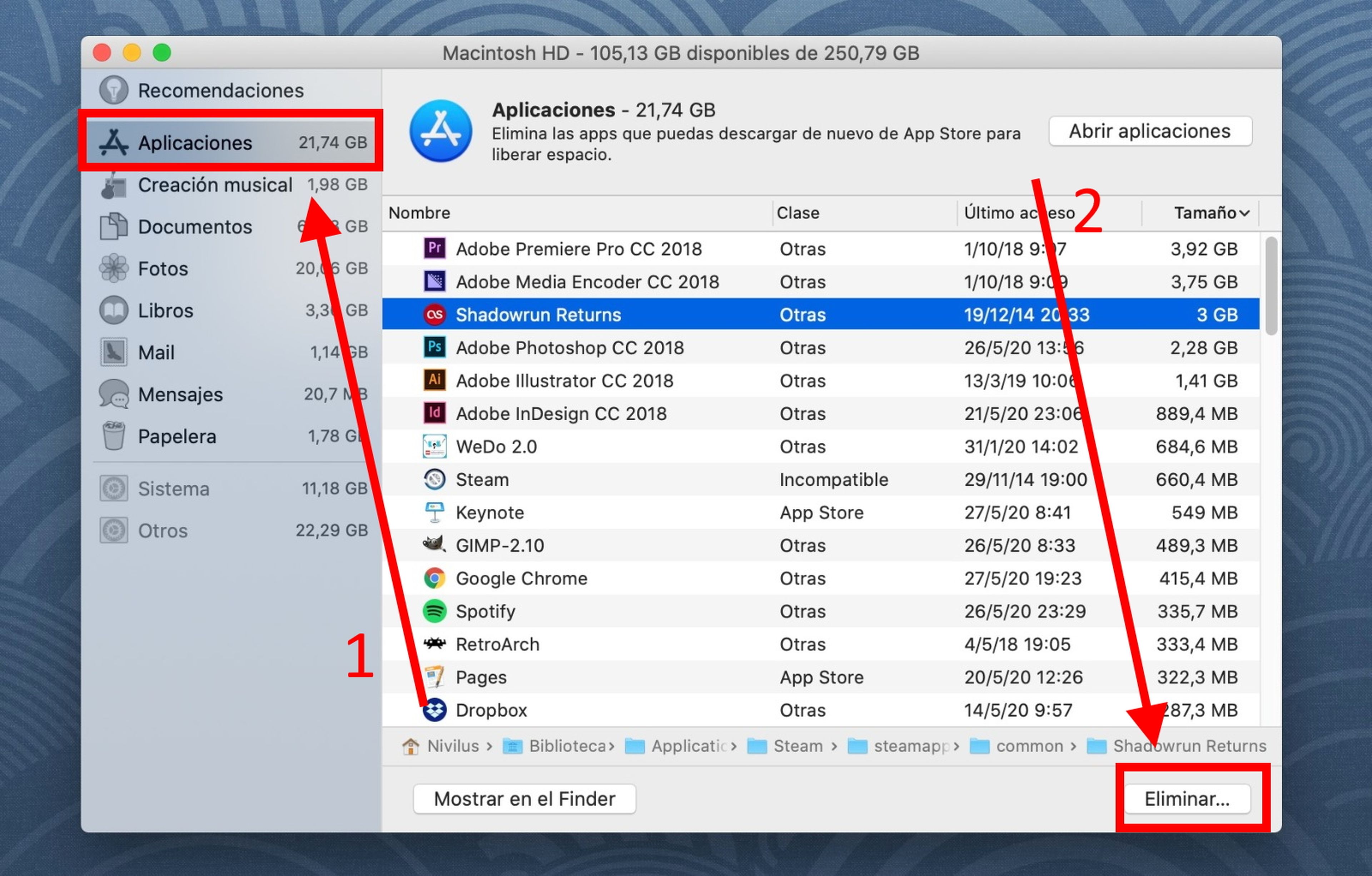
Cierra totalmente las aplicaciones
Mac tiene una forma de funcionar diferente a la de Windows y es que cuando le das al botón rojo para cerrar una aplicación, esta se queda funcionando en un segundo plano utilizando recursos.
Para cerrarla totalmente, simplemente pulsa brevemente sobre la aplicación concreta y dale a Cerrar o bien, cuando termines de utilizar una herramienta, en vez de darle al punto rojo utiliza el atajo de teclado CMD+Q para que termine el proceso por completo.
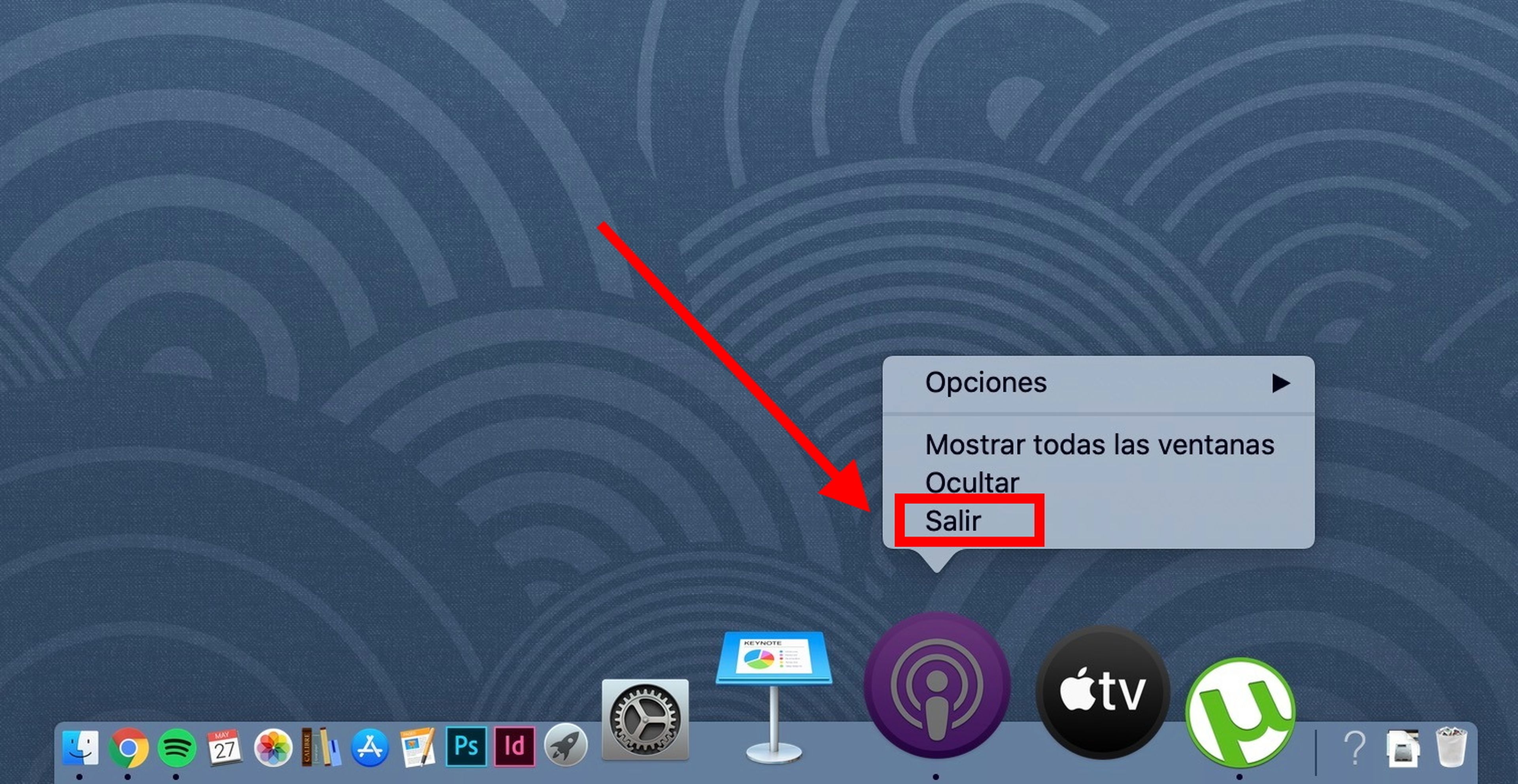
Ten el escritorio limpio
Aunque no te lo creas, tener el escritorio lleno de carpetas, imágenes o documentos esparcidos por la pantalla afecta al rendimiento general del ordenador ya que es una ventana como cualquier otra.
Para optimizar tu MacBook a través de esta opción sin perder perder mucho tiempo organizando todo, crea una carpeta y mete todo lo que tengas en el escritorio en ella.
Actualiza el sistema operativo
Aunque es cierto que algunos equipos no pueden actualizarse a la última versión, si podrán hacerlo hasta la última disponible para ese ordenador.
Si lo tienes actualizado, el sistema será más rápido y lo mejor: más seguro.
- Pincha en el icono de Apple y a continuación dale a Acerca de este Mac.
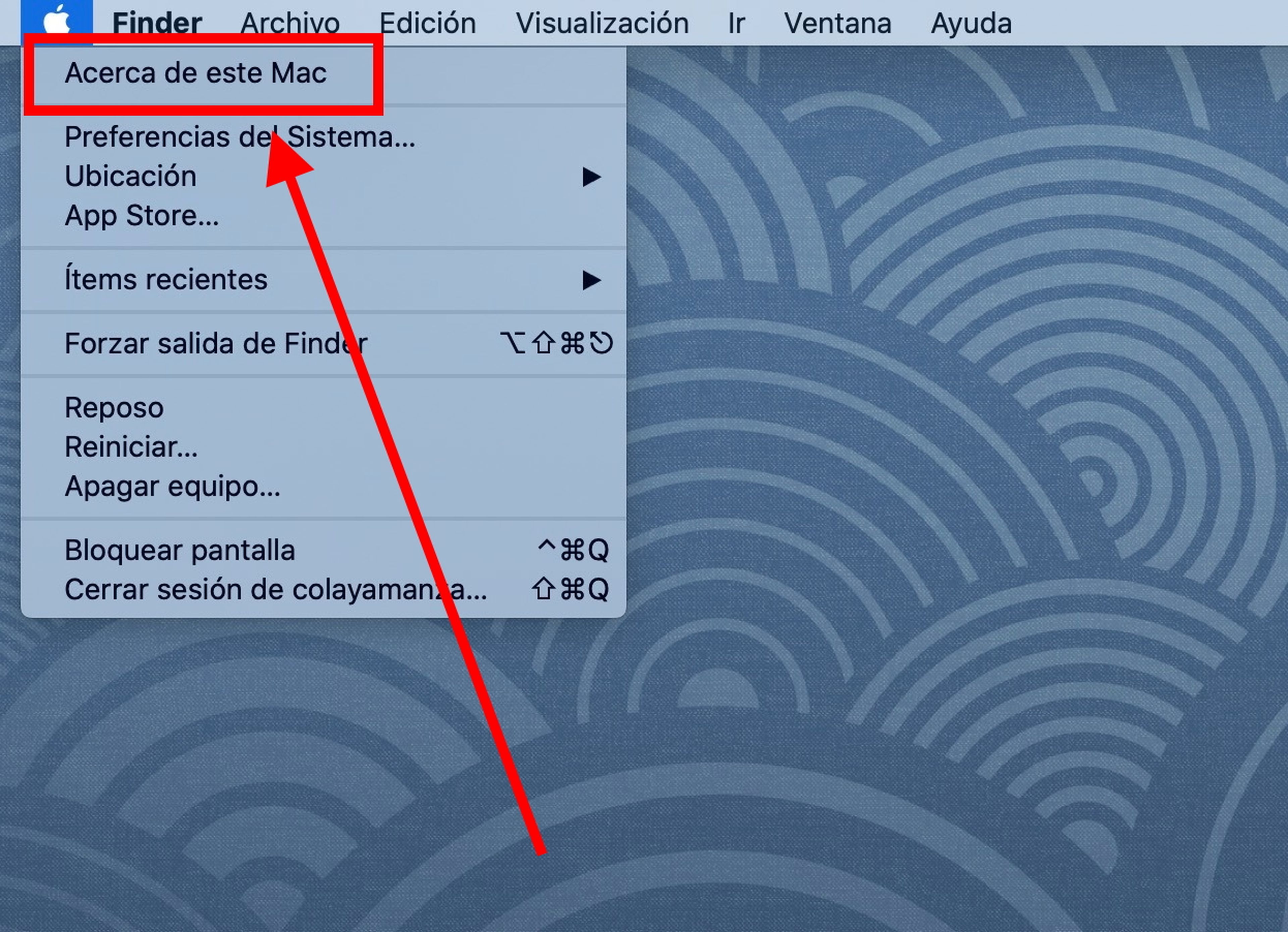
- Ahora pulsa en Actualización de software.
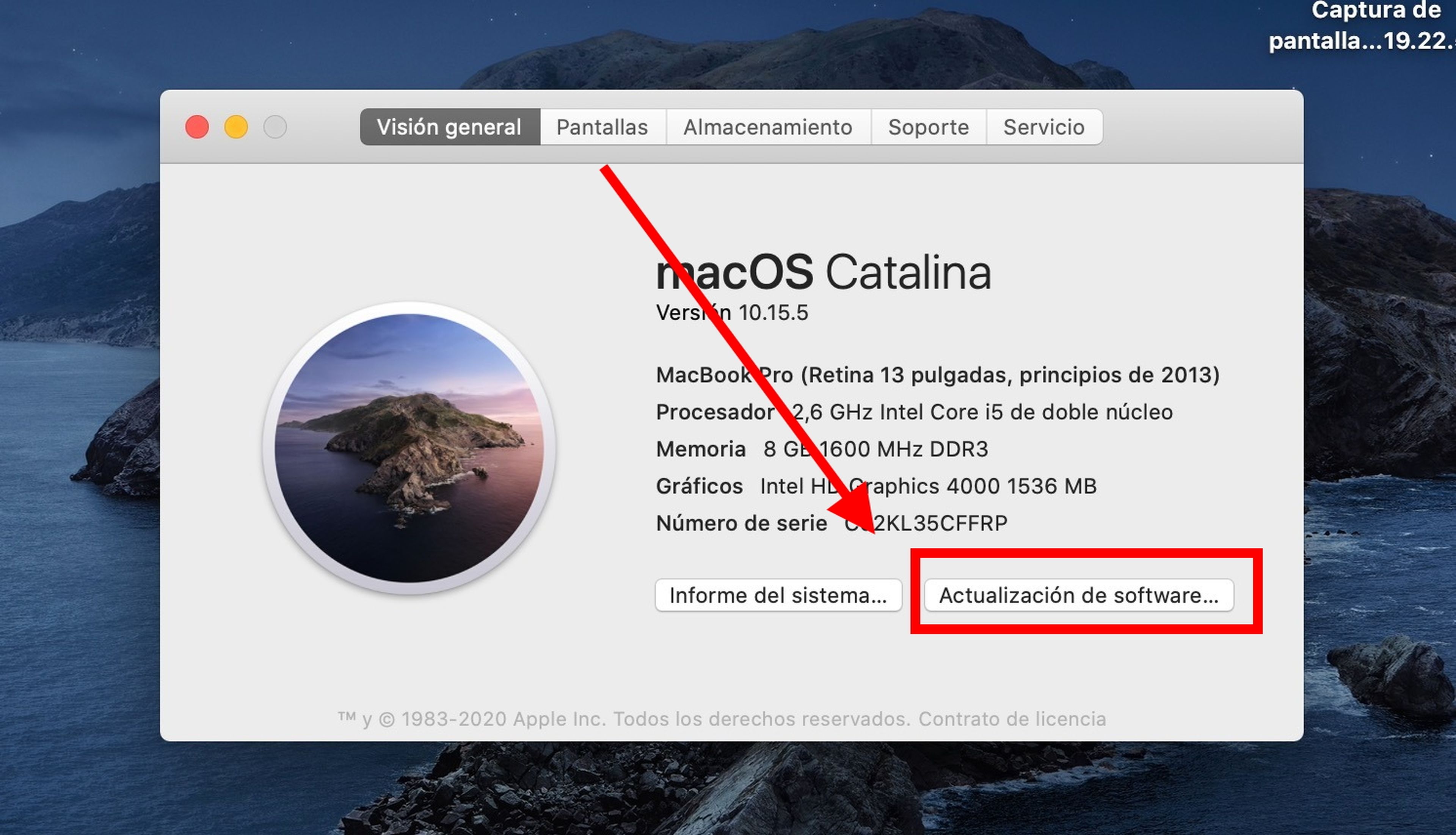
Si todo está correcto, no te saldrá ningún aviso, lo que quiere decir que tienes la última versión del sistema operativo.
Conoce cómo trabajamos en BusinessInsider.
Etiquetas: Ordenadores, Tutoriales, Apple